Microsoftの最新の主要な変更点の1つオファリングは、Windows 8を別のオペレーティングシステムでデュアルブートした場合に表示されるまったく新しいスタートアップメニュー(ブート画面)です。再設計された水色のメニューは、初めて、キーボード、マウス、またはタッチジェスチャを使用して操作できます。起動画面には、システムのリセット、更新、修復、コマンドプロンプトアクセスなどの追加オプションもあります。見た目は良いですが、ユーザーエクスペリエンス全体を害する可能性のあるいくつかの迷惑があります。たとえば、新しい画面には、実際のブートメニューを表示する前に読み込み画面が表示されます。ユーザーはこの画面を少し面倒に感じるかもしれません。さらに厄介なことに、ブート画面が表示されなかったり、空白の画面でハングしたりして、システムを再起動するしかありません。ただし、明るい面では、Windows 7で見つかった古い白黒のスタートアップメニューに切り替えることができます。 NanWickスイッチブート その仕事をするWindows 8アプリケーションです。
Windows 8では、[システム構成]に移動することで古いブートメニューに切り替えることもできます(単に入力します msconfig このユーティリティにアクセスするには、スタート画面で)。 しかし、この手順はアマチュアユーザーにとって非常に面倒な場合があり、無関係な設定を切り替えるとシステムの誤動作が発生する可能性があります。パワーユーザーも使用することができます bcedit デフォルトを変更するためのCMDのコマンドブート画面。ただし、何をしているのかわからない場合は、非常に面倒で複雑に聞こえます。 NanWicks Switch Bootは、シングルクリックだけで標準(古い)ブートメニューとMetro(新しい)ブートメニューを切り替えるように設計されています。また、ユーティリティは実際にシステムファイルを置き換えず、元のブートイメージファイルをそのまま保持します。 bcedit バックエンドでコマンドを実行します。開発者はそれについて説明しました。
画面を切り替える手順は次のとおりです。とても簡単です。アプリケーションを起動し、デフォルトとして設定するスタートアップメニュー(Standard / LegacyまたはMetro)をクリックするだけです。変更は即座に適用されます。このようにして、いつでも問題なく画面を切り替えることができます。

NanWick Switch Bootはポータブルアプリケーションであり、Windows 8でのみ動作します。別のOSでWindows 8をデュアルブートしたときに動作するように設計されていることにも注意してください。テストは、Windows 8 Pro x64で実行されました。
NanWickスイッチブートをダウンロード







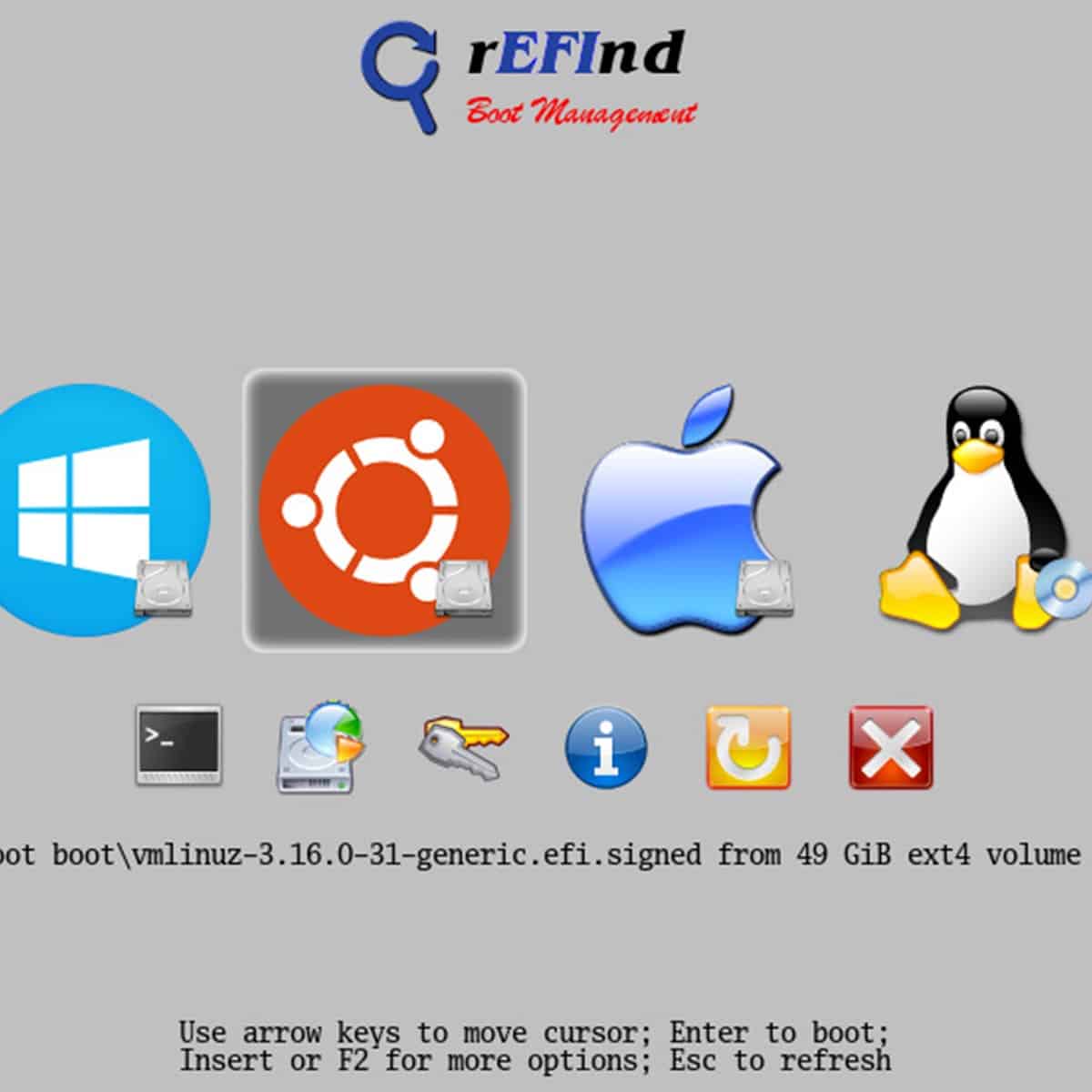





コメント